جمال2010
الشخصيات الهامة

عدد المساهمات : 796
تاريخ التسجيل : 31/01/2011
 |  موضوع: معلومات عن الفرمات format موضوع: معلومات عن الفرمات format  الإثنين يناير 23, 2012 8:59 pm الإثنين يناير 23, 2012 8:59 pm | |
| كثير منا سمع عن الفورمات , و الكثير يهاب هذا المصطلح الذي ما أن يسمعه إلا و يقول جميع معلومت جهازي ستحذف .نجد في كثير من المواقع طرق مختلفة للفورمات منها المعقد و الصعب ...الخ.سنحاول هنا قدر المستطاع شرح طريقة الفورمات بأسهل الطرق , آملين أن تحوز على رضاكم.الفورمات يعني التهيئة و عمل الفورمات للقرص الصلب معناه تهيئة القرص الصلب لتخزين المعلومات و نظام التشغيل و عرضها ..الخأي ليكون جاهزا للعمل المطلوب. و لا تعني كلمة فورمات الحذف كما يعتقد البعض لكن عملية الفورماتو تهيئة القرص الصلب تستوجب حذف المعلومات الموجودة في القرص الصلب. أنواع الفورمات للفورمات أنواع كثيرة و نعني أن هناك هيئات مختلفة تنقسم إلى ثلاثة أنواع و هم: FAT-16 - File Allocation TableFAT-32 - File Allocation TableNTFS - NT File System FAT-16 الفرق بينهم القرص الصلب المهيأ بهذا النوع يجب ينقسم إلى اكثر من قسم إذا كان ذو مساحة اكبر من 2 ميجا بايت. مثال: إذا كان لديك قرص صلب ذو مساحة 6 ميجابايت فان هذه الهيئة لن تسمح بأخذ اكثر من 2 ميجا بايت للدرايف سي أو لدرايف آخر ,و لاستخدام كل السماحة يجب تقسيم القرص الصلب إلى C driveD driveE drive كما تستخدم هذه الهيئة في نظام الدوس غالبا . أنه في استخدام هذه الهيئةفان أقل مساحة لأي ملف يخزن في القرص الصلب هي 64 كيلو بايت.مثال: إذا قمت بتخزين ملف مساحته 15 كيلو بايت فانه يتخزن بمساحة 64 أوتوماتيكياو يسبب هذا خسارة في مساحة القرص الصلب. FAT-32 بهذه الهيئة يستطيع القرص الصلب أن يحمل 6 ميجابايت أو أكثر دفعة واحدة دون تقسيم و يخزن الملف بحجمه الأصلي مما يعطي ميزة توفير المساحة و حرية تقسيم القرص الصلب. NTFS بهذه الهيئة يستطيع القرص الصلب أن يحمل 6 ميجابايت أو أكثر دفعة واحدة دون تقسيمو تكون الملفات محمية أكثر إضافة إلى القدرة إلى ضغط الملفات إلى أحجام اصغر. من أنظمة ويندوز ، لايمكن لغير windows NT,windows 2000,windows xp الوصول الى الملفات المخزنة تحت هذا النوع والعمل عليها . استخداماتهم FAT-16Dos/ Windows 95 OSR-1 FAT-32Windows 95 and 98 and windows meDos- not the full utility.----------------- windows xp فرمة جهازك بنفسكفإنه يجب أن يكون لديه الرام من 64 فما فوق لضمان أعلى جودة. أما الآن فمع الطريقة وهي كالتالي: 1-إذا كان الكمبيوتر شغال أعد تشغيله وإن كان مطفى شغله. 2-عندما يبدأ الجهاز التشغيل في الشاشة السوداء إضغط Del إختصار ديليت وبعدها غالبا ما تأتيك شاشة زرقاء حرك بمفاتيح الأسهم إلى أن تصل للخيار BIOS FEATURES SETUP ثم اضغط انتر عليه سيفتح شاشة جديدة انزل إلى أن [ندعوك للتسجيل في المنتدى أو التعريف بنفسك لمعاينة هذا الرابط] [ندعوك للتسجيل في المنتدى أو التعريف بنفسك لمعاينة هذا الرابط] تصل إلى BOOT SEQUENCE: A,C وغيرها بمفتاحيAGE UP, PAGE DOWN. إلى أن تصبح BOOT SEQUENCE: CD-ROM,C,A .ثم اضغط بعدها على :Esc وثم سيرجع بك إلى الصفحة الأولى انزل إلى أن تصل إلى: SAVE & EXIT SETUP. واضغط عليه بالإنتر وسيظهر لك مربع حوار مكتوب فيه :SAVE TO CMOS AND EXIT:: Y/N اضغط على الحرف Y من الكيبورد(لوحة المفاتيح)ثم اضغط إنتروسوف يعاد التشغيل. 3-بعد إعادة التشغيل أدخل CD الويندوز فوراً وبسرعة. [ندعوك للتسجيل في المنتدى أو التعريف بنفسك لمعاينة هذا الرابط] سوف يأتيك سطر وراح تلاحظ ان CD داخل السيدي روم يدور اضغط ENTER فوراً وبيجيك التالي [ندعوك للتسجيل في المنتدى أو التعريف بنفسك لمعاينة هذا الرابط] عند الاقلاع سوف يقوم الجهاز بقراءة الCD وسف تظهر الشاشه (windows setup) وهي باللون الازرق...مثل الصورة [ندعوك للتسجيل في المنتدى أو التعريف بنفسك لمعاينة هذا الرابط] ثم تظهر شاشة ..طبعا اضغط انتر للتنصيب وحرف R لعملية اصلاح الويندوز... * راح يعيد التشغيل تلقائيا * راح تجيك صفحه (زرقاء) welcome to setup WINDOWS SETUP * اضغط انتر للتنزيل الان * وحرف (R) لعملية الاصلاح * و (F3) لالغاء التنزيل [ندعوك للتسجيل في المنتدى أو التعريف بنفسك لمعاينة هذا الرابط] اضغط على F8 [ندعوك للتسجيل في المنتدى أو التعريف بنفسك لمعاينة هذا الرابط] راح يعطيك خيارات نظام الملفات وراح يعرضلك حجم البارتشن اللي راح تنزل عليه الــ XP ملاحظه... تاكد بان الحجم هو حجم الدرايف الو البارتشن اللي انت تريد التنزيل عليه مثلا الـــ C [ندعوك للتسجيل في المنتدى أو التعريف بنفسك لمعاينة هذا الرابط] هنا راح يعطيك الخيارات... * تهيئة البارتشن لاستخدام نظام الملفات NTFS والفورمات راح يكون سريع.. * تهيئة البارتشن لاستخدام نظام الملفات FAT والفورمات او التهيئة راح تكون سريعه * تهيئة البارتشن لاستخدام نظام الملفات NTFS والفورمات راح يكون عادي * تهيئة البارتشن لاستخدام نظام الملفات FAT وراح يكون الفورمات عادي * والخيار الاخير انصحك باختياره اذا كنت قد عملت فورمات قبل ادخال السيدي .. واما اذا كنت لم تعمل فورمات للبارتشن اختار اي واحد يناسبك ( انصحك باختيار الرابع .. او الثاني) علما بان الــNTFS افضل من الــFAT ولكن في مجالات معينه مثل الشبكات .. ولكن عندما تنصب الويندوز على نظام الملفات NTFS فانك لم تستطع رؤيته ولا يمكنك عمل فورمات له الا بعد التحويل الى FAT وذلك عن طريق Partition Magic * وبعد الاختيار راح يسالك للتاكيد هل تريد عمل فورمات للدرايف؟ * اضغط حرف F للموافقه * واذا تريد تغيير البارتشن او الدرايف اضغط ESC [ندعوك للتسجيل في المنتدى أو التعريف بنفسك لمعاينة هذا الرابط] وبعد الضغط على F راح يقول للمواصله اضغط انتر * وللرجوع ESC * و (F3) للخروج F * راح يقوم بعمل الفورمات وما عليك سوى الانتظار [ندعوك للتسجيل في المنتدى أو التعريف بنفسك لمعاينة هذا الرابط] وبعد الانتهاء من عملية الفورمات * راح يقوم بنسخ الملفات وانشاء فولدر او مجلد لبناء قاعدة البيانات - لتنزيل ملفات الويندوز [ندعوك للتسجيل في المنتدى أو التعريف بنفسك لمعاينة هذا الرابط] ومن ثم يعيد التشغيل تلقائياً Restart..[ندعوك للتسجيل في المنتدى أو التعريف بنفسك لمعاينة هذا الرابط] بيعيد التشغيل تلقائيا SETUP[ندعوك للتسجيل في المنتدى أو التعريف بنفسك لمعاينة هذا الرابط] [ندعوك للتسجيل في المنتدى أو التعريف بنفسك لمعاينة هذا الرابط] [ندعوك للتسجيل في المنتدى أو التعريف بنفسك لمعاينة هذا الرابط] ثم يفتح معالج اختيارات اللغه[ندعوك للتسجيل في المنتدى أو التعريف بنفسك لمعاينة هذا الرابط] هنا ادخل اسم ( اي اسم) * Next [ندعوك للتسجيل في المنتدى أو التعريف بنفسك لمعاينة هذا الرابط] ثم رقم المنتج[ندعوك للتسجيل في المنتدى أو التعريف بنفسك لمعاينة هذا الرابط] Nextراح يعطيك اسم افتراضي [ندعوك للتسجيل في المنتدى أو التعريف بنفسك لمعاينة هذا الرابط] ولا تدخل الباسوورد لو كنت لا تريد استخدامه لشبكه
تستطيع عمل ذالك من الويندوز بعد التنصيب..
Nextالنافذه التاليه لأختيار التوقيت المحلي طبعاً على حسب مكان الإقامه [ندعوك للتسجيل في المنتدى أو التعريف بنفسك لمعاينة هذا الرابط] Next [ندعوك للتسجيل في المنتدى أو التعريف بنفسك لمعاينة هذا الرابط] * Next [ندعوك للتسجيل في المنتدى أو التعريف بنفسك لمعاينة هذا الرابط] بعد الانتهاء من التثبيت يتطلب اعادة تشغيل [ندعوك للتسجيل في المنتدى أو التعريف بنفسك لمعاينة هذا الرابط] وهي المرحلة الاخيرة[ندعوك للتسجيل في المنتدى أو التعريف بنفسك لمعاينة هذا الرابط] إضغط OK [ندعوك للتسجيل في المنتدى أو التعريف بنفسك لمعاينة هذا الرابط] ثم OK [ندعوك للتسجيل في المنتدى أو التعريف بنفسك لمعاينة هذا الرابط] ثم next [ندعوك للتسجيل في المنتدى أو التعريف بنفسك لمعاينة هذا الرابط] ثم next في هذه المرحله اختار الاختيار الثاني Not this computer will connect ... [ندعوك للتسجيل في المنتدى أو التعريف بنفسك لمعاينة هذا الرابط] ثم next و أخيرا تنتهي القصه [ندعوك للتسجيل في المنتدى أو التعريف بنفسك لمعاينة هذا الرابط] * هنا يطلب منك ادخال المستخدمين واعطاك خمسة اماكن لخمسة مستخدمين.. * بعد ادخال اسمك * Next [ندعوك للتسجيل في المنتدى أو التعريف بنفسك لمعاينة هذا الرابط] * FINISH [ندعوك للتسجيل في المنتدى أو التعريف بنفسك لمعاينة هذا الرابط] والان تكون منزل اكس بي 100% | |
|
βOŶ Ĺĺ฿Ŷα
Admin
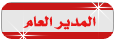

عدد المساهمات : 1057
تاريخ التسجيل : 30/01/2011
 |  موضوع: رد: معلومات عن الفرمات format موضوع: رد: معلومات عن الفرمات format  الأربعاء فبراير 22, 2012 4:07 pm الأربعاء فبراير 22, 2012 4:07 pm | |
| تسلم يا غالي ع المعلومات الراااائعه
| |
|
جمال2010
الشخصيات الهامة

عدد المساهمات : 796
تاريخ التسجيل : 31/01/2011
 |  موضوع: رد: معلومات عن الفرمات format موضوع: رد: معلومات عن الفرمات format  الأربعاء مارس 07, 2012 11:04 pm الأربعاء مارس 07, 2012 11:04 pm | |
| شكرا لك على مرورك الدي اسعدني انا اتمنى لك كل العافية والصحة يارب | |
|



